Como alterar o layout do aplicativo no Apple Watch para uma lista

Se você não é um grande fã do layout de aplicativos lotado no Apple Watch, o WatchOS 4 introduziu uma alternativa mais simples que facilita a navegação e a localização de um aplicativo.
RELACIONADO: Como instalar automaticamente aplicativos no seu Apple Watch
Por padrão, o Apple Watch usa um layout de aplicativo realmente estranho. Se você clicar na Coroa Digital, verá todos os seus aplicativos da Apple Watch dispostos em uma confusão confusa com apenas os ícones mostrando nenhum nome de aplicativo ou qualquer coisa. Felizmente, a vida não tem que ser assim.
As desvantagens, no entanto, são que você não será capaz de reorganizar aplicativos (eles só aparecerão em ordem alfabética) e pode levar mais tempo para percorrer a lista para encontrar o aplicativo que você deseja abrir, já que tecnicamente o layout de aplicativo padrão permite que você insira mais aplicativos na tela. Mas, pelo menos, esse novo método permite que você veja os nomes dos aplicativos, facilitando a visualização do aplicativo sem ficar confuso.
Para alterar o layout do aplicativo no Apple Watch, comece pressionando a coroa digital para baixo. o layout do aplicativo, se você não estiver lá.
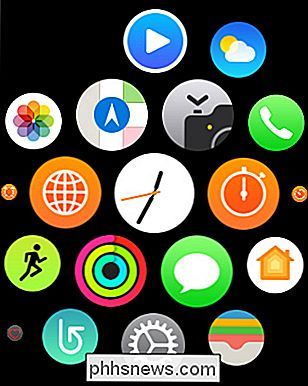
A partir daí, force a tela a pressionar pressionando até o suficiente para que o relógio vibre. Você terá duas opções que aparecem na tela: "Grid View" e "List View". Grid View é o layout de aplicativo padrão que você está usando, enquanto o modo de exibição de lista é o novo layout do aplicativo. Toque nele para alterá-lo.
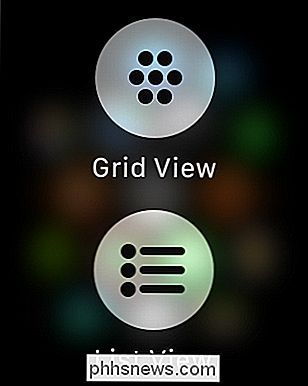
Seus aplicativos Apple Watch agora aparecerão em forma de lista em ordem alfabética. A partir daí, você pode usar a Coroa Digital ou a tela sensível ao toque para percorrer os aplicativos.
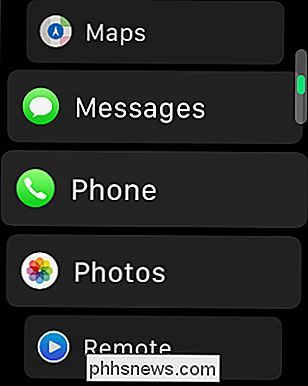
Isso é tudo! Se você quiser voltar ao layout do aplicativo Grid View, basta forçar o toque na tela novamente e escolher "Grid View".

Como Usar o Fundo do Dia do Bing como seu Papel de Parede Ubuntu
Você é um usuário Linux, então naturalmente você não é o maior fã da Microsoft. Mas até você tem que admitir: o Bing da Microsoft tem fotos muito legais na página inicial. Você gosta de ver essas fotos, mas se recusa a usar o Bing. O que é um usuário do Linux para fazer? Configure seu papel de parede para usar essas fotos bonitas, é isso que!

Como aproveitar ao máximo seu sistema Wi-Fi Eero Mesh
Para algumas pessoas, um roteador normal funciona bem para suas necessidades sem fio. Mas se você tem pontos mortos em toda a sua casa, você pode se beneficiar de um sistema de malha Wi-Fi, como o Eero. E mesmo se você estiver familiarizado com o sistema Eero, aqui estão todas as coisas bacanas que você pode fazer com o que você pode não ter conhecimento.



